vmware workstation中安装linux系统
一.安装vmware workstation
下载vmware workstation.建议使用VMware Workstation 12版本。
百度网盘下载地址:http://pan.baidu.com/s/1jI6WLvS
许可密钥自行百度。下载完VMware Workstation 12的安装包后,直接默认安装即可。安装完成后,启动程序,会提示你输入许可证密钥,输入密钥就可以 激活并永久使用了。
二.创建新的虚拟机来安装linux系统
1.点击创建新的虚拟机,进入新建虚拟机向导
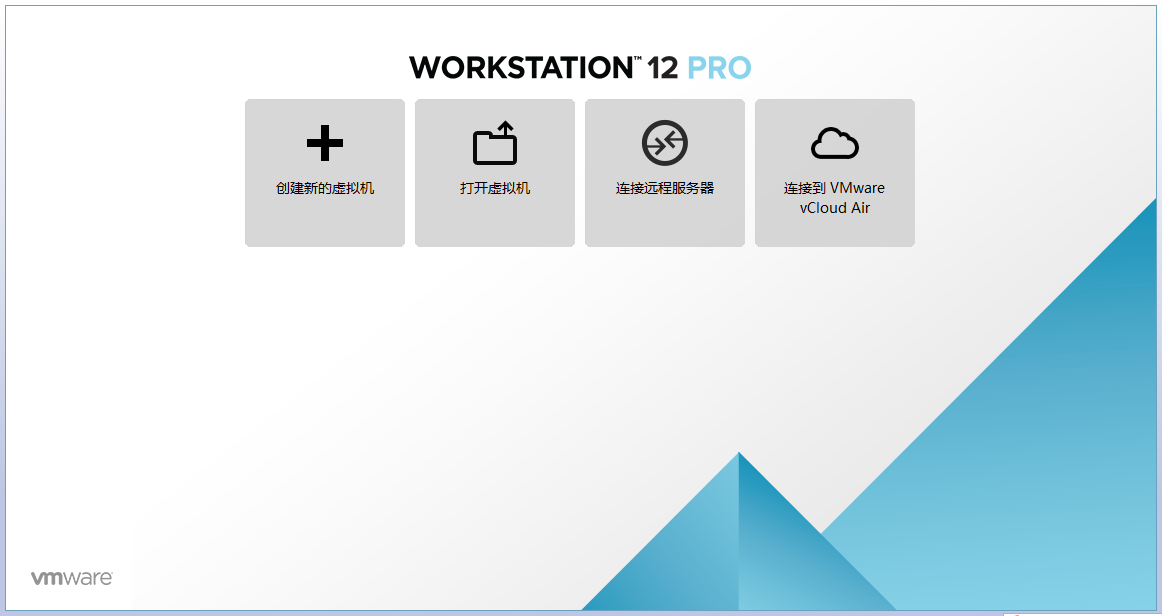
2.选择典型
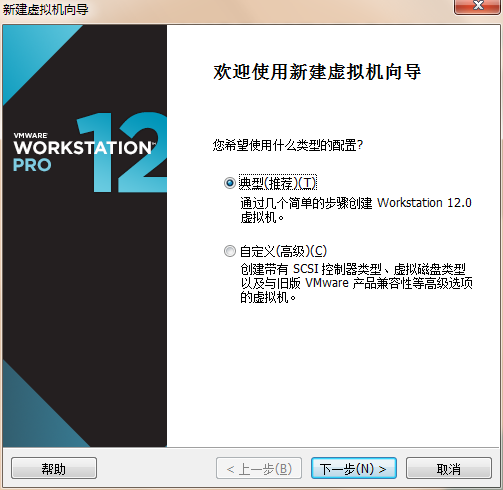
3.选择稍后安装操作系统
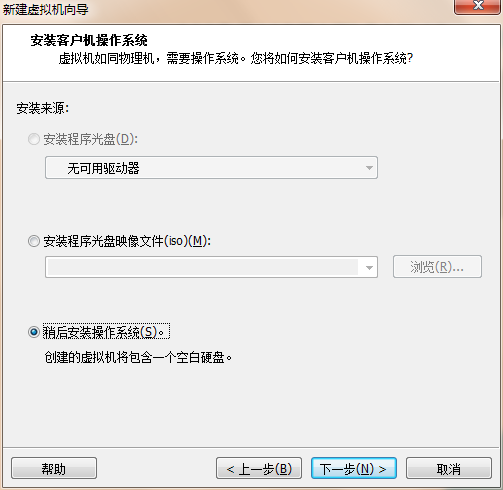
4.选择虚拟机中将要安装的操作系统类型和版本,这里以CentOS为例
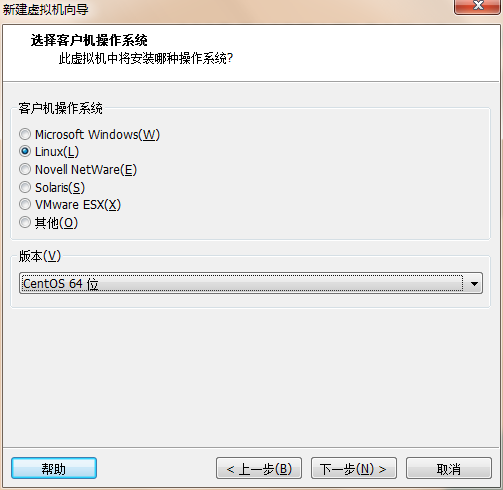
5.设置虚拟机的名称和虚拟机的保存位置,名称自己取,但最好方便以后自己辨别是哪台,保存位置的话,默认是保存在C盘的某个目录,但不建议放在C盘,可放到D盘下的某个目录(如D:\Virtual Machines\CentOS-6.9),便于以后管理。
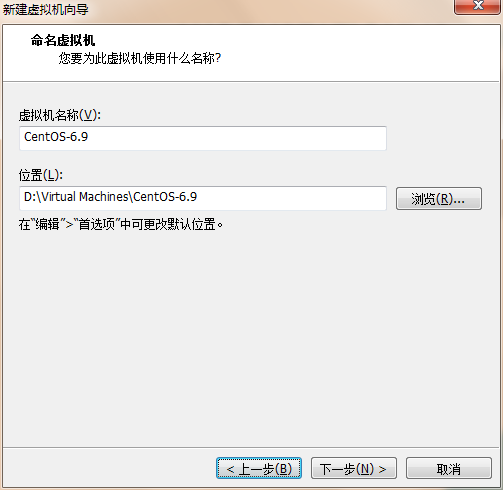
6.设置虚拟机的最大硬盘空间的大小,默认是20G
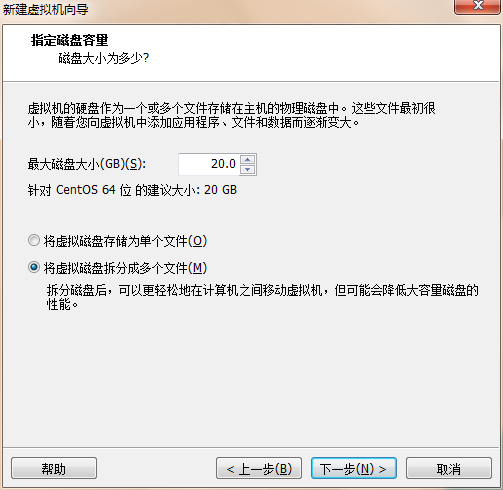
7,点击完成即可
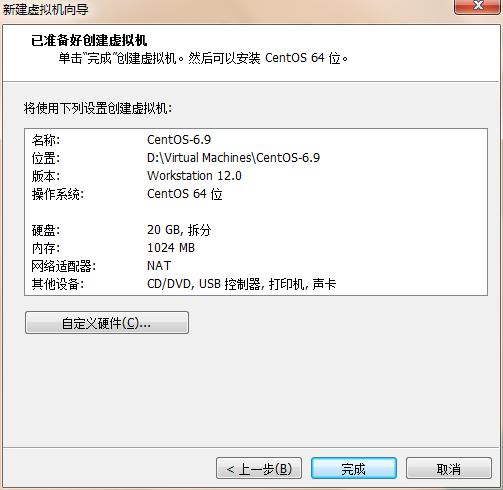
8.在主页就可看到我们刚刚创建的CentOS-6.9的虚拟机,点击CD/DVD(IDE),进行镜像配置
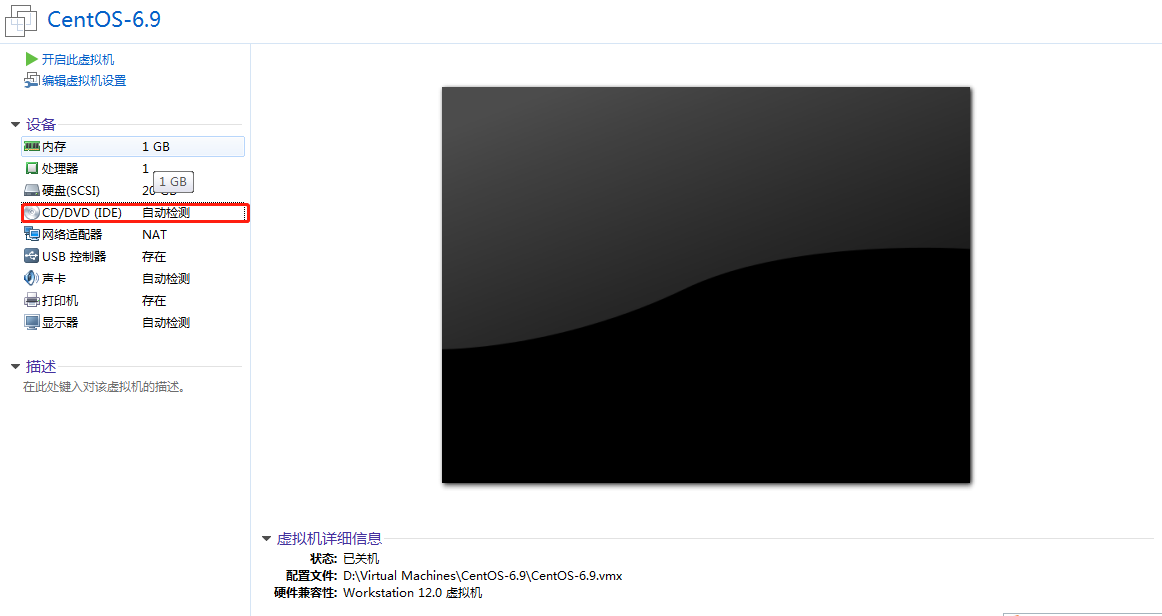
9.选择“使用ISO映像文件”,然后点击右侧的“浏览”按钮,选择你下载好的系统镜像文件,点击确认即可
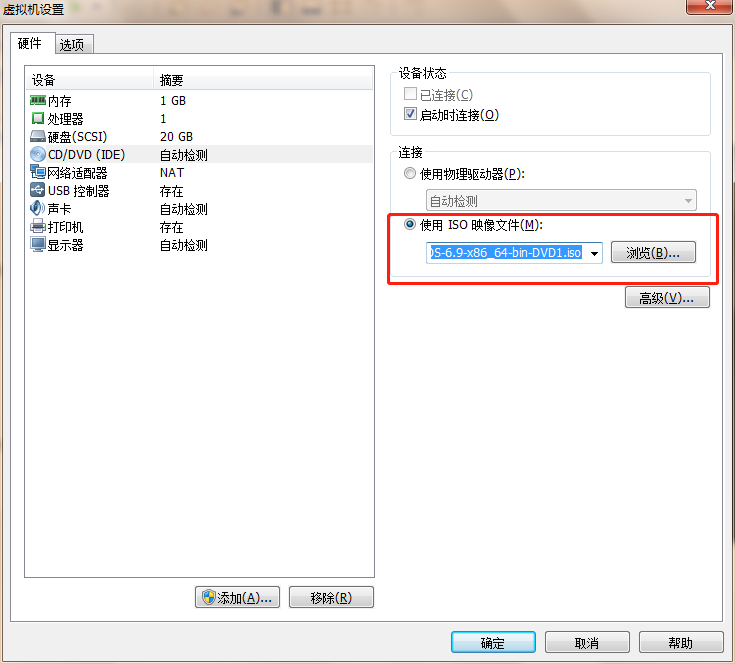
10.点击开启此虚拟机,即可进入linux系统
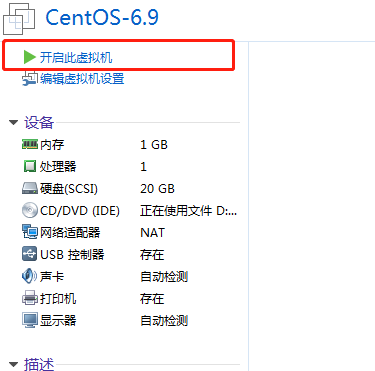
关于系统的详细安装及磁盘配置在下一篇文章 https://www.cnblogs.com/fllf/p/9826763.html


